Вы находитесь здесь:
- Главная_Интерактивная доска Activ Board
- Материалы ІІІ Мастер - класса
- Часть IV
Часть IV
Коллеги, изучен теоретический материал, выполнены все практические работы по Части III, можно приступать к выполнению заданий Части IV.
Эта IV часть ІІІ Мастер – класса A&S, как и предыдущие части, является продолжением IV части ІІ Мастер – класса A&S, поэтому обязательно нужно изучить ее:
Минченко Т.Ю. Основы ActivInspire. Часть IV-A.Материалы мастер-класса Activ&Smar
Текстовый документ и видеоматериал " Навигация в AI"
Вашему вниманию предлагается учебный фильм Минченко Т.Ю. Навигация флипчарта ActivInspire

Скачать фильм Минченко Т.Ю. Навигация флипчарта ActivInspire
Минченко Т.Ю. Основы ActivInspire. Часть IV - B. Материалы мастер-класса Activ&Smart
Видеоматериал. Импорт из NB в AI. Действие Скрытие.
Вашему вниманию предлагается учебный фильм Минченко Т.Ю. Импорт из NoteBook в ActivInspire.

Скачать фильм Минченко Т.Ю. Импорт из NB в AI
Скачать фильм Минченко Т.Ю. Действие Скрытие
Выполняя задания Части IV, мы постоянно будем обращаться к этим материалам.
Эмотиконы
Понятие Смайлик для многих очень знакомо, а вот слово Эмотикон используется достаточно редко. Если заглянуть в словарь, то можно прочитать: эмотико́н (англ. emoticon), эмотико́нка, эмоцио́н — пиктограмма, изображающая эмоцию.
В программе ActivInspire используется целая коллекция разнообразных эмонтиконов.
Находим коллекцию



Просмотр элементов библиотеки
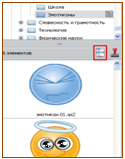
Рисунок 7. Значок для настройки параметров библиотеки ресурсов

Рисунок 8. Режимы просмотра библиотеки
Состав коллекции Эмотиконов
Первые 10 эмотиконов в этой коллекции – анимированные объекты, остальные - статичные. Предлагаю вашему вниманию перевод названий Эмотиконов, полученный с помощью программы Сократ.

Рисунок 9. Эмотиконы. Анимированные объекты
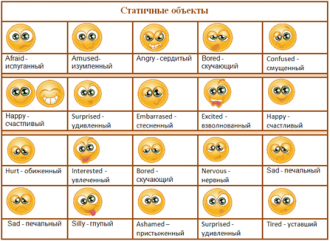
Рисунок 10. Эмотиконы. Статичные объекты
Что такое Эмотиаоны, Где расположена эта коллеуция и Как поместить Эмитикон на страницу флипчарта рассказано в фильме Иванова В.И. Эмитиконы:

Скачать фильм Иванова В.И. Эмотиконы ActivInspire. Простейший тест.
Простейшие приемы презентационной техники
ActivInspire помогает включать в уроки изображения, цвет и интерактивность. Ниже представлены некоторые идеи относительно того, как использовать программное обеспечение с максимальной пользой:
1. Используйте цвета и шрифты
Интерактивные доски дают возможность использовать в классе множество цветов. Часто по привычке люди используют только один или два шрифта. Исследуйте весь диапазон доступных шрифтов, но не забывайте выбирать контрастные цвета, которые хорошо выглядят на доске и не засоряют экран с тем, чтобы цели и задачи урока не потерялись в деталях.
2. Исследуйте Библиотеку ресурсов
В библиотеке ресурсов вы найдете широкий выбор изображений, фонов и других ресурсов.
3. Используйте много страниц
Расположите упражнения на нескольких страницах, чтобы контролировать темп урока.
4. Повторно сохраняйте свои флипчарты
Во время преподавания с флипчартами вы настраиваете их для каждого класса. Сохраните флипчарт под другим именем по окончании урока и раздайте его своим ученикам.
5. Распечатывайте флипчарты
Используйте распечатанные страницы как раздаточный материал.
6. Исследуйте инструментальные средства презентации
Воспользуйтесь преимуществом функций презентации приложения ActivInspire, чтобы сделать уроки более творческими и увлекательными. Какие действия выполняют Шторка, Прожектор,Телеграфная лента и Волшебные Чернила
Вашему вниманию предлагается учебный фильм Кислая И.И Шторка и прожектор в AcmivInspire
Скчать фильм Кислая И.И. Шторка и Прожектор ActivInspire
Скачть фильм Минченко Т.Ю. Шторка в ActivInspire
7. Задействуйте своих учеников
Поощряйте учеников делать презентации у доски; позвольте им создавать свои собственные страницы, пользоваться инструментами, осуществлять работу в двухпользовательском режиме; задавайте им ситуативные вопросы, чтобы стимулировать обсуждение.
8. Делитесь своими флипчартами
И сделайте так, чтобы ваши коллеги поделились своими флипчартами с вами!
9. Включите уже имеющиеся ресурсы во флипчарт
Если вы уже используете компакт-диски, DVD-диски и запоминающие устройства USB, используете их в своих флипчартах. С помощью сканера копируйте уже созданный раздаточный материал, но не забывайте использовать в своих интересах интерактивные возможности ActivInspire.
10. Фокусируйтесь на том, что изучается
ActivInspire предлагает прекрасные возможности для гибкого обучения. В ходе использования приложения создается впечатление, что учитель действует спонтанно, хотя он строго придерживается плана урока, заданного во флипчарте.
Экспорт сложного изображения, выполненного в ActivInspire
Создавая страницы флипчарта для уроков или внеклассных мероприятий, мы сталкиваемся с проблемой подбора тематического фона. Поиски рисунков для фона занимают много времени и не всегда успешны. Возможно, что вы нашли рисунок, но он не полностью соответствует вашей цели, не хватает некоторых деталей или наоборот имеются лишние объекты. Разберемся, как же можно создавать Авторские фоны для страниц флипчарта.
Внимательно прочитайте стр. 25-27 в Разделе II Минченко Т.Ю. Основы ActivInspire. Часть IV-A.Материалы мастер-класса Activ&Smar
Посмотрите учебный фильм Иванова В.И. Создание авторского фона

Скачать фильм Иванова В.И. Создание авторского фона.
Более подробно с материалами четвертой части Вы можете ознакомиться в работе Ивановой В.И._Основы ActivInspire_III MК_A&S_Chast' IV или пройдя по ссылке http://www.it-n.ru/communities.aspx?cat_no=207439&d_no=331764&ext=Attachment.aspx?Id=164758

 S_Часть IV.pdf
S_Часть IV.pdf Наверх
Наверх